- Lenovo Yoga 11E -kosketusnäyttöohjaimen lataamisen ei tarvitse olla monimutkaista, ja tänään näytämme sinulle parhaat menetelmät, joita voit käyttää.
- Nopein tapa päivittää ohjaimet on käyttää erillistä ja luotettavaa ohjaimen päivitysohjelmistoa.
- Ajurien lataaminen suoraan Lenovon verkkosivustolta on toinen luotettava tapa päivittää ohjaimesi.
- Jos Lenovo Yoga 11e -kosketusnäyttö ei toimi Windows 10: ssä, tarkista tämä opas ja katso, kuinka ajurit päivitetään oikein.

Tämä ohjelmisto korjaa yleiset tietokonevirheet, suojaa sinua tiedostohäviöltä, haittaohjelmilta, laitteistovikoilta ja optimoi tietokoneesi maksimaalisen suorituskyvyn saavuttamiseksi. Korjaa PC-ongelmat ja poista virukset nyt kolmessa helpossa vaiheessa:
- Lataa Restoro PC: n korjaustyökalu joka tulee patentoidun tekniikan mukana (patentti saatavilla tässä).
- Klikkaus Aloita skannaus löytää Windows-ongelmat, jotka saattavat aiheuttaa tietokoneongelmia.
- Klikkaus Korjaa kaikki korjata tietokoneen turvallisuuteen ja suorituskykyyn vaikuttavat ongelmat
- Restoro on ladannut 0 lukijoita tässä kuussa.
Varmistaaksesi, että laitteesi toimii oikein, sinulla on oltava uusin Kuljettajat asennettuna, ja tässä oppaassa näytämme sinulle miten ladata Lenovo Yoga 11E -kosketusnäyttöohjain.
Lataamalla uusimmat ohjaimet varmistat, että laitteesi toimii ilman virheitä ja maksimaalisen suorituskyvyn aina.
Voit päivittää ohjaimesi useilla tavoilla, ja tässä oppaassa näytämme sinulle parhaat.
Kuinka voin päivittää Lenovo Yoga 11E -kosketusnäyttöohjaimen?
1. Lataa ohjaimet Lenovon verkkosivustolta
- Mene Lenovon ohjainten lataussivu.
- Valitse sopiva luokka.
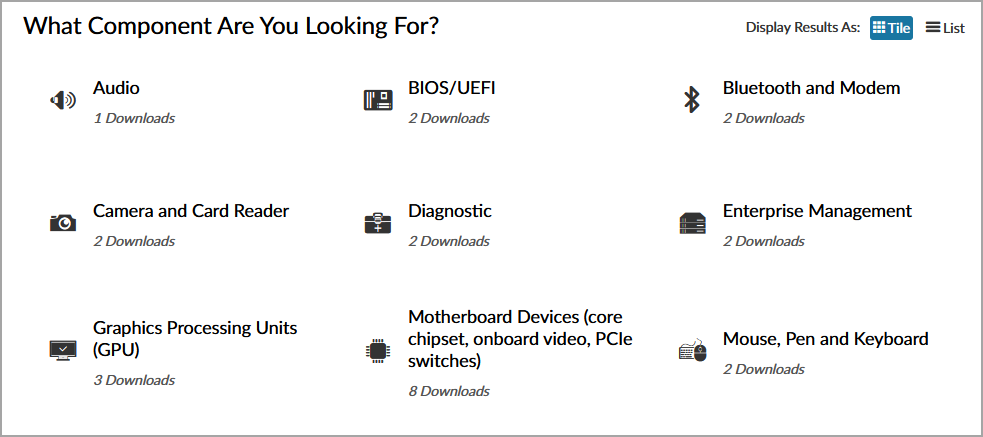
- Etsi ladattava ohjain ja napsauta alanuolikuvaketta. Napsauta nyt latauskuvaketta.
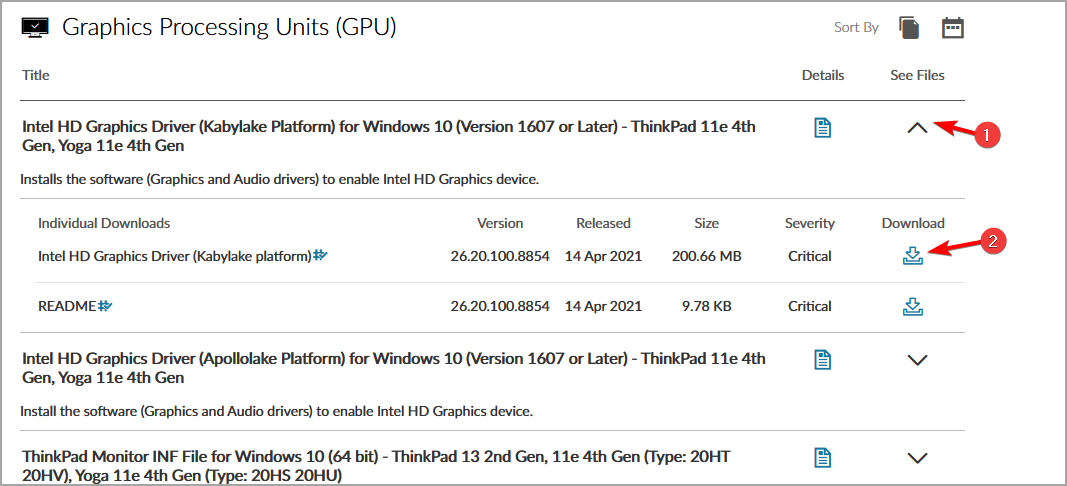
- Valitse latauspaikka ja tallenna tiedosto.
- Kun tiedosto on tallennettu, kaksoisnapsauta sitä suorittaaksesi sen ja seuraa näytön ohjeita.
Vaihtoehtoisesti voit käyttää automaattista ohjaimen päivitystoimintoa seuraavasti:
- Vierailla Lenovon automaattinen ohjaimen päivityssivu.
- Klikkaa Aloita skannaus -painiketta.
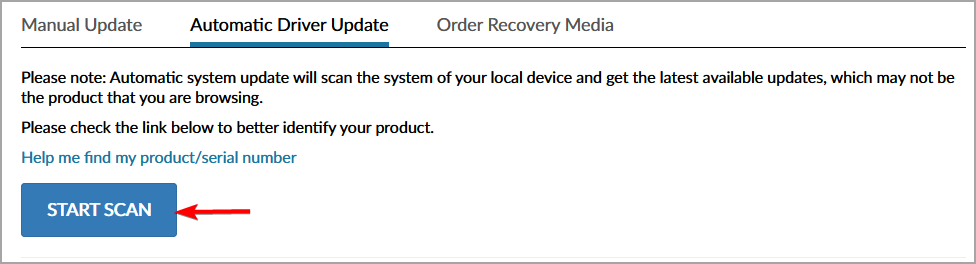
- Jos Lenovo Service Bridge -sovellusta ei ole asennettu, sinua pyydetään tekemään se.
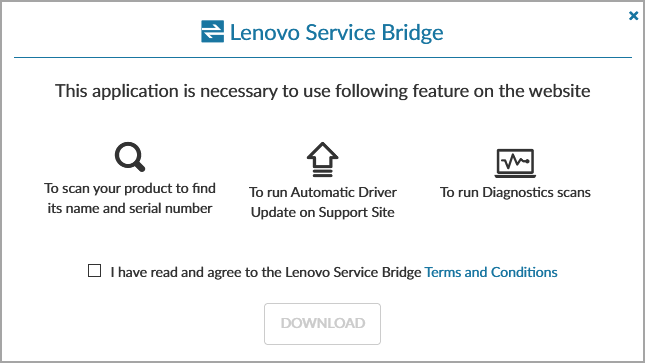
- Kun ohjelmisto on asennettu, skannaa ja päivitä kaikki vanhentuneet ohjaimet noudattamalla näytön ohjeita.
Näitä kahta menetelmää on suhteellisen helppo noudattaa, ja niiden avulla voit päivittää Lenovo Yoga 11E -kosketusnäyttöohjaimen helposti.
Jos tämä menetelmä ei toiminut sinulle tai jos et vain löydä tarvittavia ohjaimia, seuraavan ratkaisun pitäisi pystyä auttamaan sinua.
2. Käytä erikoistunutta ohjaimen päivitysohjelmistoa
Jos haluat päivittää kaikki Lenovo Yoga 11E -ohjaimet, paras tapa tehdä se on erikoistuneilla ohjainpäivitysohjelmistoilla.
 Ohjaimet ovat välttämättömiä tietokoneellesi ja kaikille päivittäin käyttämillesi ohjelmille. Jos haluat välttää kaatumisia, jumiutumia, vikoja, viiveitä tai muita ongelmia, sinun on pidettävä ne ajan tasalla.Ajuripäivitysten jatkuva tarkistaminen on aikaa vievää. Onneksi voit käyttää automaattista ratkaisua, joka tarkistaa turvallisesti uudet päivitykset ja soveltaa niitä helposti, ja siksi suosittelemme vahvasti DriverFix.Seuraa näitä helppoja vaiheita päivittääksesi ohjaimesi turvallisesti:
Ohjaimet ovat välttämättömiä tietokoneellesi ja kaikille päivittäin käyttämillesi ohjelmille. Jos haluat välttää kaatumisia, jumiutumia, vikoja, viiveitä tai muita ongelmia, sinun on pidettävä ne ajan tasalla.Ajuripäivitysten jatkuva tarkistaminen on aikaa vievää. Onneksi voit käyttää automaattista ratkaisua, joka tarkistaa turvallisesti uudet päivitykset ja soveltaa niitä helposti, ja siksi suosittelemme vahvasti DriverFix.Seuraa näitä helppoja vaiheita päivittääksesi ohjaimesi turvallisesti:
- Lataa ja asenna DriverFix.
- Käynnistä sovellus.
- Odota, että DriverFix havaitsee kaikki vialliset ohjaimesi.
- Ohjelmisto näyttää nyt kaikki ohjaimet, joilla on ongelmia, ja sinun tarvitsee vain valita ne, jotka haluat korjata.
- Odota, että DriverFix lataa ja asentaa uusimmat ohjaimet.
- Uudelleenkäynnistää tietokoneeseen, jotta muutokset tulevat voimaan.

DriverFix
Ohjaimet eivät enää aiheuta ongelmia, jos lataat ja käytät tätä tehokasta ohjelmistoa tänään.
Vieraile verkkosivustolla
Vastuuvapauslauseke: Tämä ohjelma on päivitettävä ilmaisesta versiosta tiettyjen toimintojen suorittamiseksi.
3. Käytä Laitehallintaa
- Lehdistö Windows-näppäin + X ja valitse Laitehallinta luettelosta.

- Etsi kosketusnäyttölaite luettelosta, napsauta sitä hiiren kakkospainikkeella ja valitse Päivitä ohjain vaihtoehto.

- Napsauta nyt Etsi päivitettyä ohjainohjelmistoa automaattisesti.

- Windows etsii nyt ajuritietokannastaan sopivan ohjaimen ja yrittää päivittää kyseisen ohjaimen.
Muista, että se ei ole luotettavin ratkaisu, koska Windows-tietokanta voi vanhentua, joten on mahdollista, että se ei lataa uusinta ohjainta.
Tämä menetelmä on hyödyllinen, jos olet vähemmän kokenut käyttäjä ja et tiedä miten etsiä ohjaimia oikein, mutta jos olet kokenut käyttäjä, suosittelemme jonkin muun menetelmän käyttämistä.
Lenovo Yoga 11E -kosketusnäyttöohjaimen päivittäminen ei ole niin vaikeaa kuin luulet, kunhan tiedät, mistä ohjainta voi etsiä.
Mitä menetelmiä käytät ohjainpäivityksessä? Voit vapaasti jakaa ne kanssamme kommenttiosassa.
 Onko sinulla vielä ongelmia?Korjaa ne tällä työkalulla:
Onko sinulla vielä ongelmia?Korjaa ne tällä työkalulla:
- Lataa tämä tietokoneen korjaustyökalu arvioitu erinomaiseksi TrustPilot.comissa (lataus alkaa tältä sivulta).
- Klikkaus Aloita skannaus löytää Windows-ongelmat, jotka saattavat aiheuttaa tietokoneongelmia.
- Klikkaus Korjaa kaikki korjata patentoidun tekniikan ongelmat (Yksinomainen alennus lukijamme).
Restoro on ladannut 0 lukijoita tässä kuussa.


![Epson-skannerin ohjaimen asentaminen [Pikaopas]](/f/aa16efc4c752eef3b3c754daf59e5480.jpg?width=300&height=460)